サーチコンソール(Search Console)は、Webサイトの状態を把握し、改善を図っていくうえで重要なツールの一つです。Webサイトの運営を始めたばかりの方の中には、「機能がたくさんあるけれど、うまく使いこなせていない」「Googleアナリティクスとの連携ができていない」など課題を抱えている人もいるのではないでしょうか。
そこでこの記事では、サーチコンソールで確認できることをはじめ、具体的な使い方やサーチコンソールを生かした自社サイトの改善方法などを解説します。
目次
Googleサーチコンソールとは?
サーチコンソールとは、Google検索におけるサイトのパフォーマンスや改善が必要なページなどがわかる無料のツールです。略して「サチコ」と呼ばれることもあります。サーチコンソールはサイトにより多くの流入を促すうえで役立つツールで、アクセス解析ツールであるGoogleアナリティクス(Analytics)と併用し、サイト運営に役立てます。
サーチコンソールで確認できること
サーチコンソールが提供する機能は多岐にわたりますが、主に次の3つを確認できます。
・Google検索における表示状況
サーチコンソールでは、対象のサイトやページがGoogleでどのような検索キーワードで検索されているのかがわかります。それぞれの検索キーワードにおける表示回数やクリック数、掲載順位も把握できるので、「表示回数は多いのにクリックされていない」「表示回数は少ないのにクリック率は高い」といった情報もチェック可能です。PCやモバイル、タブレットとデバイスごとに表示状況を調べることもできます。
・インデックス登録の状況
サイト内のページがGoogleにインデックス登録されているかどうかを調べられます。Googleにインデックス登録されていないページは検索結果に表示されないため、制作したページの流入が増えなかったり、検索でヒットしなかったりする場合は、サーチコンソールで確認しましょう。サーチコンソールでは原因を把握できるだけでなく、クロールをリクエストすることも可能です。
・サイトやページの改善点
サイトまたはページにセキュリティ上の問題やペナルティは生じていないか、表示速度は適切か、モバイル対応はできているかなどもサーチコンソールで確認できます。問題が生じている場合には、該当ページのURLや詳細な内容を把握できるので、素早い対応が可能です。
上記のとおり、サーチコンソールはWebサイトの運営が正常に行われているか否かを確認するのに役立ちます。WebマーケティングやSEOの担当者だけでなく、Webサイトの管理者、サイト制作者、経営者など、サイト運営に関わる人にとって、使い方を知っておいたほうが良い有益なツールと言えるでしょう。
Googleアナリティクスとの違い
サーチコンソールが検索キーワードや掲載順位、表示回数など、ユーザーがWebサイトに流入する前の情報を把握するうえで役立つのに対し、Googleアナリティクスはユーザーがサイトに訪問してからの情報がわかるツールです。Googleアナリティクスを活用すると、主に以下の情報がわかります。
- ページビュー数、セッション数
- 直帰率、離脱率、平均滞在時間
- そのページを訪問する前にユーザーがサイト内のどのページにいて、どのページに遷移したのか
- どのページでどれくらいコンバージョンが発生したのか
など
また、サーチコンソールではGoogle検索における情報しか得られないのに対し、Googleアナリティクスではほかの検索エンジンにおける情報も得られる点が異なります。
サーチコンソールとGoogleアナリティクスを組み合わせて使用すれば、検索からサイトに流入し、コンバージョンへと至るユーザー行動の一連の流れを把握できるようになります。例えば得られた情報を基にファネル分析を行えば、ユーザーがどの段階で離脱しているのか、どの段階での離脱を減らせばコンバージョンが増えるのかなどを検討でき、より効果的な施策を打てるようになるでしょう。
サーチコンソールの使い方1:導入時の設定方法
サーチコンソールを使うには、まず対象となるWebサイトを登録する必要があります。また、Googleアナリティクスと合わせて活用する場合には両者を連携させる必要があるため、アナリティクスとの連携方法についても解説します。
サーチコンソールの設定方法
まずはサーチコンソールの登録方法を4つのステップに分けて説明します。
- サーチコンソールのトップページの「今すぐ開始」をクリックしてGoogleアカウントでログインし、「プロパティを追加」をクリック
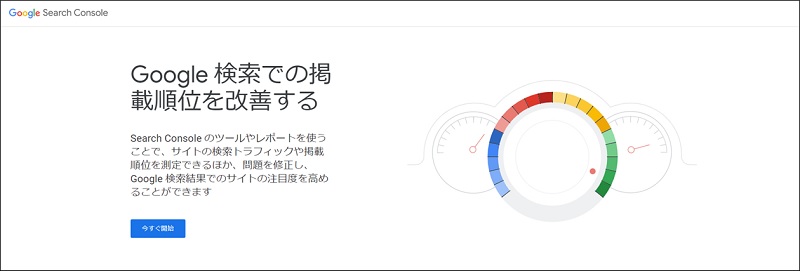
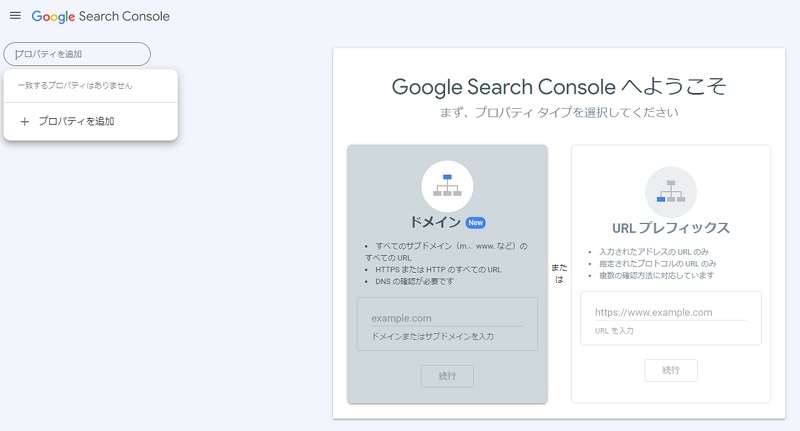
- プロパティタイプを選択する画面が表示されるので、「ドメイン」ならドメインまたはサブドメインを入力し、「URLプレフィックス」ならURLを入力して「続行」をクリック
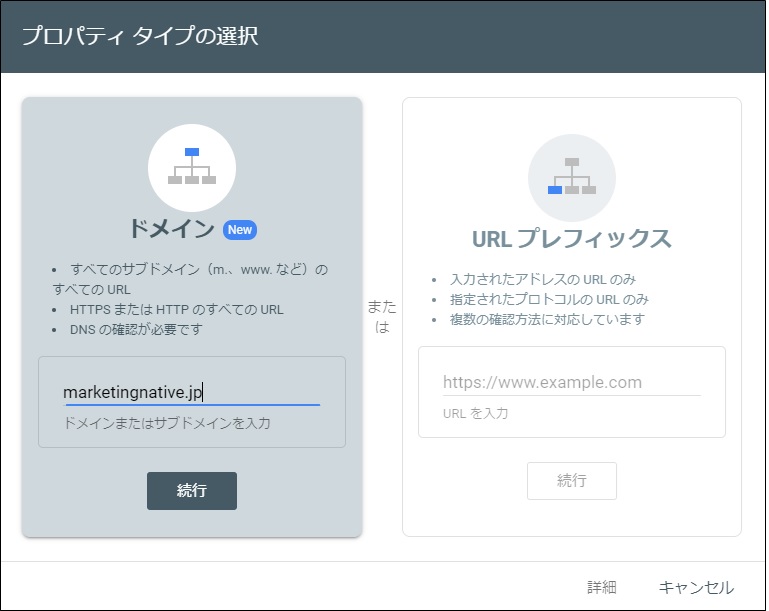
- 「所有権の確認」ページに移るため、それぞれ所有権の確認を行う
「ドメイン」を選んだ場合:DNSレコードによるドメイン所有権の確認
「URLプレフィックス」を選んだ場合:HTMLファイルをサイトにアップロードするか、HTMLタグを追加するか、GoogleアナリティクスやGoogleタグマネージャーのアカウントを使用するか、DNSレコードをGoogleに関連付ける - 画面下の「確認」を押して所有権が確認されれば完了
ステップ2で「ドメイン」を選ぶと、登録したドメインのすべてのページをサーチコンソールで確認できるようになります。一方、「URLプレフィックス」を選んだ場合は入力したURLに該当するページのみを確認できるようになります。どちらを選ぶかは、次の基準を参考に判断してみてください。
| ドメイン |
|
| URLプレフィックス |
|
参考:Search Console ヘルプ「ウェブサイト プロパティを追加する」
サーチコンソールとアナリティクスの連携方法
サーチコンソールとGoogleアナリティクスを連携させる手順は、次の通りです。
- アナリティクスで「集客>Search Console>検索クエリ」と進み、「Search Consoleのデータの共有を設定」をクリック
- プロパティ設定画面で「Search Consoleを調整」をクリックし、次に出てくる設定画面で「追加」をクリック
- サーチコンソールのプロパティ一覧が出るので、連携させたいサイトを選んで保存すれば完了
サーチコンソールとアナリティクスは、それぞれログインしているGoogleアカウントを通して連携されるため、どちらも必ず同じアカウントでログインしておくようにしましょう。
サーチコンソールの使い方2:見るべき項目と活用方法
サーチコンソールを使い始めると、左側に「URL検査」「検索結果」「カバレッジ」など、さまざまな項目があることに気づくでしょう。ここではサーチコンソールで確認できる項目のうち代表的なものと、そこから読み取れることと取るべき対処について解説します。
「URL検査」で個別ページのインデックスを確認する
「URL検索」では、個別のページを指定してインデックス状況などを確認できます。新しい記事を公開したら、「URL検索」を選択して検索窓にURLを入力し、インデックスされていない場合は「インデックス登録をリクエスト」から手動でクロールをリクエストしましょう。記事をリライトした場合も、同様の手順でインデックス登録のリクエストを送信することができます。

「検索結果」でSEOのヒントを得る
「検索パフォーマンス」内の「検索結果」では、検索クエリ、クリック数、表示回数、CTR、掲載順位がわかります。はじめはサイト全体の情報が表示されており、検索タイプや期間、URL、クエリなどでフィルタをかけて、特定の情報に絞って確認することが可能です。
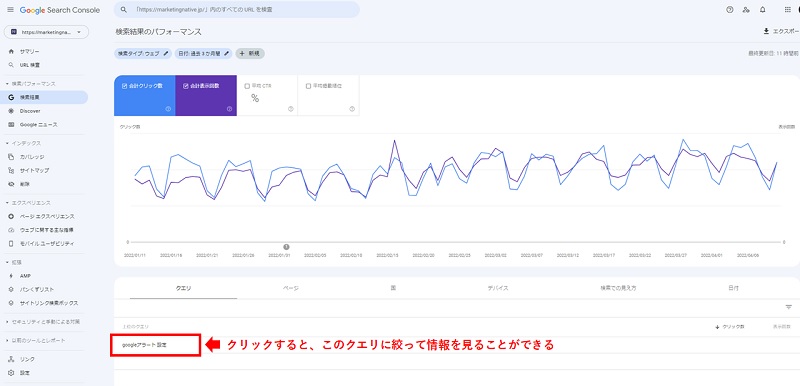
【絞りこみをかけられる項目】
- 検索タイプ:「ウェブ」「画像」「動画」「ニュース」から選択
- 日付:最新日から過去16カ月間まで選択でき、開始日と終了日をカスタムで設定することも可能。「過去7日間と前の期間を比較」など、特定の期間におけるパフォーマンスの比較もできる
- +新規:「検索キーワード」「ページ」「国」「デバイス」「検索での見え方」で絞り込みがかけられる(折れ線グラフの下に表示されているクエリやページをクリックして見ることも可能)
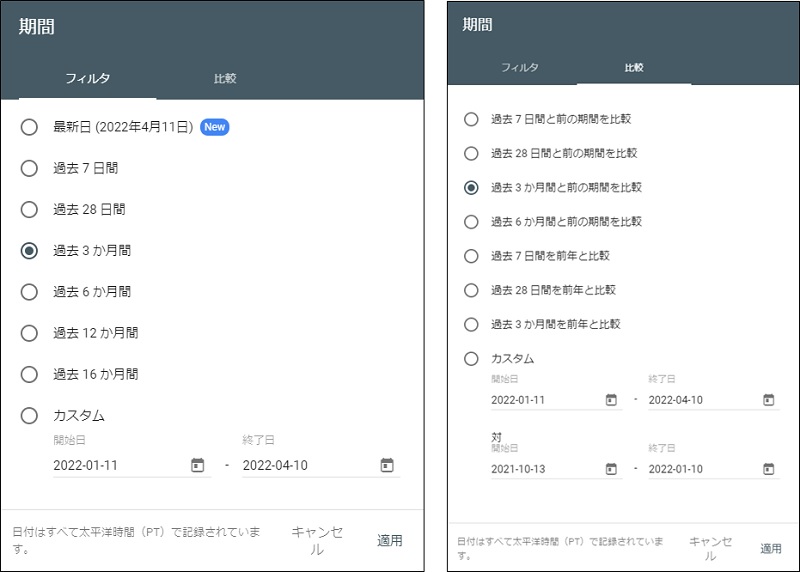 ▲「日付」で期間の選択が可能。
▲「日付」で期間の選択が可能。
確認した情報は、例えば次のような活用の仕方があります。
・上位に掲載されているのに、CTRが低い
検索結果画面で多くの人の目に触れているのに、クリックされていない状態であることを表しています。タイトルやスニペットが上位に表示されているほかのページと比較して魅力的でなかったり、検索ユーザーのニーズに沿っていなかったりする可能性があるため、順位を獲得しているクエリで検索してみて見直しを図ると良いでしょう。
タイトルの付け方やスニペットに表示される説明文(メタディスクリプション)の設定方法は、下記の記事で詳しく解説しています。
関連記事:
SEOに効果的なタイトルの付け方|順位が上昇しないときの確認事項
ディスクリプションの基礎知識|適切な書き方と文字数は?
・掲載順位が低いのに、表示回数が多い
掲載順位が低いにもかかわらず表示回数が多い場合、検索ユーザーが上位サイトでニーズを満たせておらず、2ページ目、3ページ目と調べていることが推測できます。需要の高い検索クエリであるとうかがえるため、上位サイトと比較して足りない情報を追加するなど、見直しを図りましょう。検索ユーザーのニーズを満たすことができれば、掲載順位を上げられる可能性があります。
「カバレッジ」でサイト全体のインデックス状況を見る
「インデックス」内の「カバレッジ」ではサイト全体のインデックス情報、インデックス登録時に発生した問題がわかります。適切にインデックスされている場合は「有効」と表示されますが、「エラー」「有効(警告あり)」「除外」というステータスが表示されている場合は確認・改善が必要です。棒グラフの下に詳細が表示されるので確認し、必要に応じて対処しましょう。
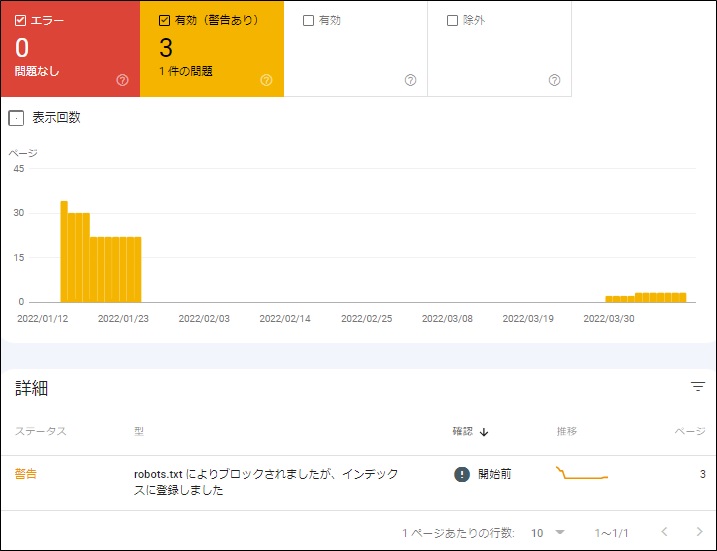
参考:Search Console ヘルプ「インデックス カバレッジ レポート」
「サイトマップ」でサイトマップの追加や確認を行う
「インデックス」内の「サイトマップ」は、サイトの構成が変わったり、新たなページを公開したりしたときに使用します。「サイトマップ」の項目を開くと「新しいサイトマップの追加」と出てくるので、そこからサイトマップのURLを送信できます。「送信されたサイトマップ」をクリックし、サイトマップインデックスが問題なく処理されたか否かを確認します。
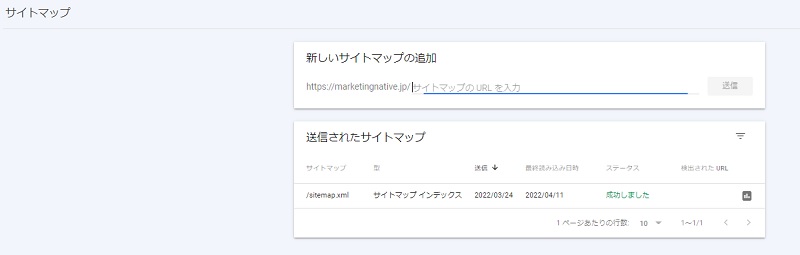
「ウェブに関する主な指標」で読み込み速度を確認する
「ウェブに関する主な指標」では、スマートフォン(モバイル)とパソコン(PC)それぞれで表示速度の遅いページがわかります。「不良URL」「改善が必要なURL」「良好URL」がそれぞれ線グラフで表示されており、「レポートを開く」から、「LCPの問題」「CLSに関する問題」など、該当のURLや問題の詳しい情報を確認できます。Googleが以下のように理由を挙げているとおり、読み込み時間が長いとユーザーの離脱にもつながるので、適宜確認して対応しましょう。
ページのパフォーマンスが重要な理由
ページの読み込みに時間がかかると、直帰率に深刻な影響を及ぼします。具体的には:
ページの読み込み時間が 1 秒から 3 秒に増加すると、直帰率は 32% 増加します。
ページの読み込み時間が 1 秒から 6 秒に増加すると、直帰率は 106% 増加する。
出典:Search Consoleヘルプ「ウェブに関する主な指標レポート」
「モバイルユーザビリティ」で最適化を図る
「モバイルユーザビリティ」では、スマートフォンでサイトを見たときの問題点がわかります。「エラー」がある場合、棒グラフの下に「クリック可能な要素同士が近すぎます」「コンテンツの幅が画面の幅を超えています」などの具体的な改善点が表示されており、各改善点をクリックすると該当ページを把握できます。指摘されたポイントについて改善を図り、ユーザビリティ向上につなげましょう。
「リンク」で内部リンク・外部リンク施策を検討する
「リンク」は外部リンクや内部リンクの詳細を確認できる項目です。外部サイトからリンクされているページ、内部でリンクを設置しているページ、上位のリンク元サイトなどがわかります。被リンクが多いページは、それだけ魅力的であるとも言えます。被リンクを増やすことはSEOにおいても大切です。「リンク」から被リンクの多いページを見つけ、参考にしてみましょう。
サーチコンソールで効率的・効果的なサイト運営を
サーチコンソールはサイトを管理・運営するうえでは欠かせない、便利なツールです。効果的に使うには、得た情報が何を意味しているのかを理解し、適切に対処することが大切です。
なお、サーチコンソールは、必ずしも毎日細かく確認する必要はありません。既存記事のリライト・修正時に該当URLの情報を見たり、週に1度のペースでサイト全体の数値を把握したり、画面右上に通知が来た場合に内容をチェックしたりするなど、定期的に確認するのがおすすめです。Googleアナリティクスとも組み合わせて使いながら、多角的にサイトの状況を分析したり、関係者とデータ共有したりして、より効率的かつ効果的なサイト運営につなげていきましょう。
 会員登録
会員登録 ログイン
ログイン





